在这个现代科技时代,拥有稳定的互联网连接至关重要。数百万人依靠万维网进行日常工作,如果没有稳定的网络,他们将面临严重问题。但您不再需要因为笔记本电脑上的 Wi-Fi 连接问题而受苦。以下博客回答了数字领域最常见的问题,即为什么锁定笔记本电脑后 Wi-Fi 会断开连接。因此,准备好获取解决此问题的宝贵提示吧。
Wi-Fi 断线问题的常见原因
笔记本电脑上配置的不同设置可能会导致 Wi-Fi 断开连接问题。其中一些设置如下:
- 电源管理设置
- 网络适配器电源设置
- 省电模式
- 过时的驱动程序
- 设备管理器设置不正确
- 系统休眠模式
像专业人士一样诊断问题
我们都曾遇到过这种情况,尝试并测试各种技巧和窍门来解决问题。我们知道,每次断开连接时尝试重新连接笔记本电脑上的 Wi-Fi 非常累人。因此,我们创建了此详细指南,以帮助您永久解决笔记本电脑上的 Wi-Fi 断开连接问题,让您顺利浏览网页。
锁定笔记本电脑后断开 Wi-Fi 连接是一件很烦人的事情,尤其是在执行任何任务或参加重要会议时。通常,问题与电源管理或网络适配器设置有关。通过调整这些设置,您可以确保即使锁定笔记本电脑或笔记本电脑进入睡眠模式,Wi-Fi 仍保持连接。

调整电源设置能起到神奇的修复作用吗?
您需要调整笔记本电脑的电源设置以避免 Wi-Fi 断开连接。这很重要,因为笔记本电脑通常会设置为在不使用时禁用某些功能以节省电量。
按照以下简单步骤更改设置:
- 在搜索栏中,键入控制面板以打开它。
- 通过单击系统和安全>电源选项来访问电源设置。
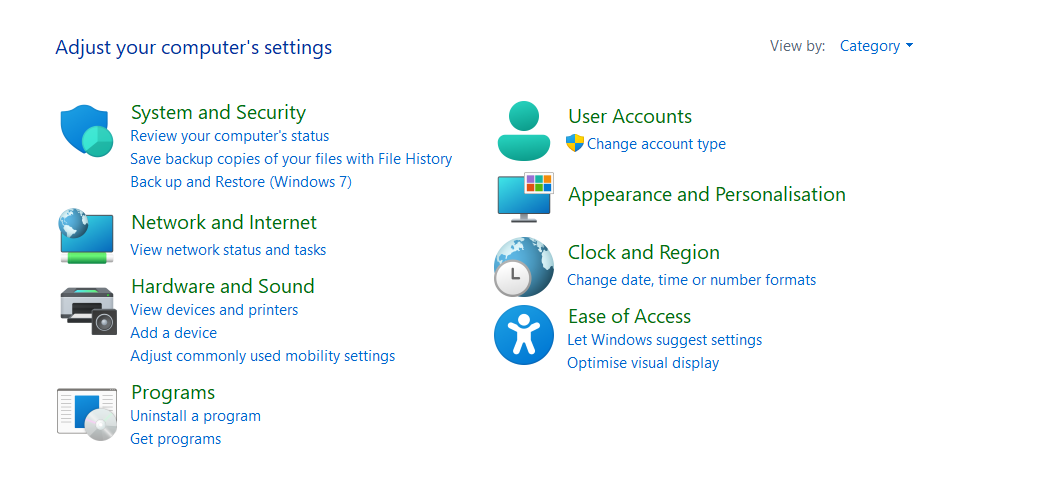
- 找到当前的电源计划并选择“更改计划设置” 。
- 现在,选择更改高级电源设置。
- 在高级设置菜单中,您将看到管理笔记本电脑功耗的选项。
- 您需要根据您的无线适配器调整设置。
尝试无线适配器设置
调整笔记本电脑上的无线适配器设置可能是您正在寻找的另一个神奇修复方法:
- 向下滚动到更改高级电源设置以找到无线适配器设置并展开它。
- 您将看到两个选项:插入电源和使用电池。将两个选项都设置为最大值。
将无线适配器设置为最高性能可确保即使笔记本电脑锁定或处于省电模式,Wi-Fi 仍保持连接。此设置可防止适配器进入低功耗模式,这可能会导致笔记本电脑与互联网断开连接。
密切关注设备管理器
如果调整电源设置无法解决问题,请检查设备管理器中的高级设置。以下是快速步骤:
- 右键单击笔记本电脑屏幕上的“开始”选项,然后选择“设备管理器”。
- 导航到网络适配器选项。
- 选择 Wi-Fi 适配器菜单,然后选择属性>电源管理。
调整电源管理设置的时间
在电源管理设置中,取消选中“允许计算机关闭此设备以节省电源”选项。这样做可以防止笔记本电脑禁用 Wi-Fi 适配器以节省电源。取消选中此框是必要的,因为它可能会导致笔记本电脑处于睡眠模式或锁定时 Wi-Fi 断开连接。
通过启用省电模式解决问题
使用 Windows 10 或更高版本的人一定熟悉省电模式功能。它也可能会影响笔记本电脑上的 Wi-Fi 连接。确保省电模式未设置为受限性能。
以下简单步骤可帮助您解决此问题:
- 转到设置菜单>系统>电池。
- 检查省电模式设置,确保它允许必要的后台活动,包括维持 Wi-Fi 连接。
确保您的网络驱动程序是最新的!
即使过时的驱动程序也可能导致连接问题。确保网络驱动程序已更新至关重要。请按照以下步骤操作:
- 单击开始菜单上的设备管理器。
- 选择Wi-Fi 适配器,然后更新驱动程序。
- 按照屏幕提示自动搜索更新的驱动程序软件。
保持驱动程序更新有助于确保与最新网络协议的兼容性和稳定性,并防止 Wi-Fi 断开连接。
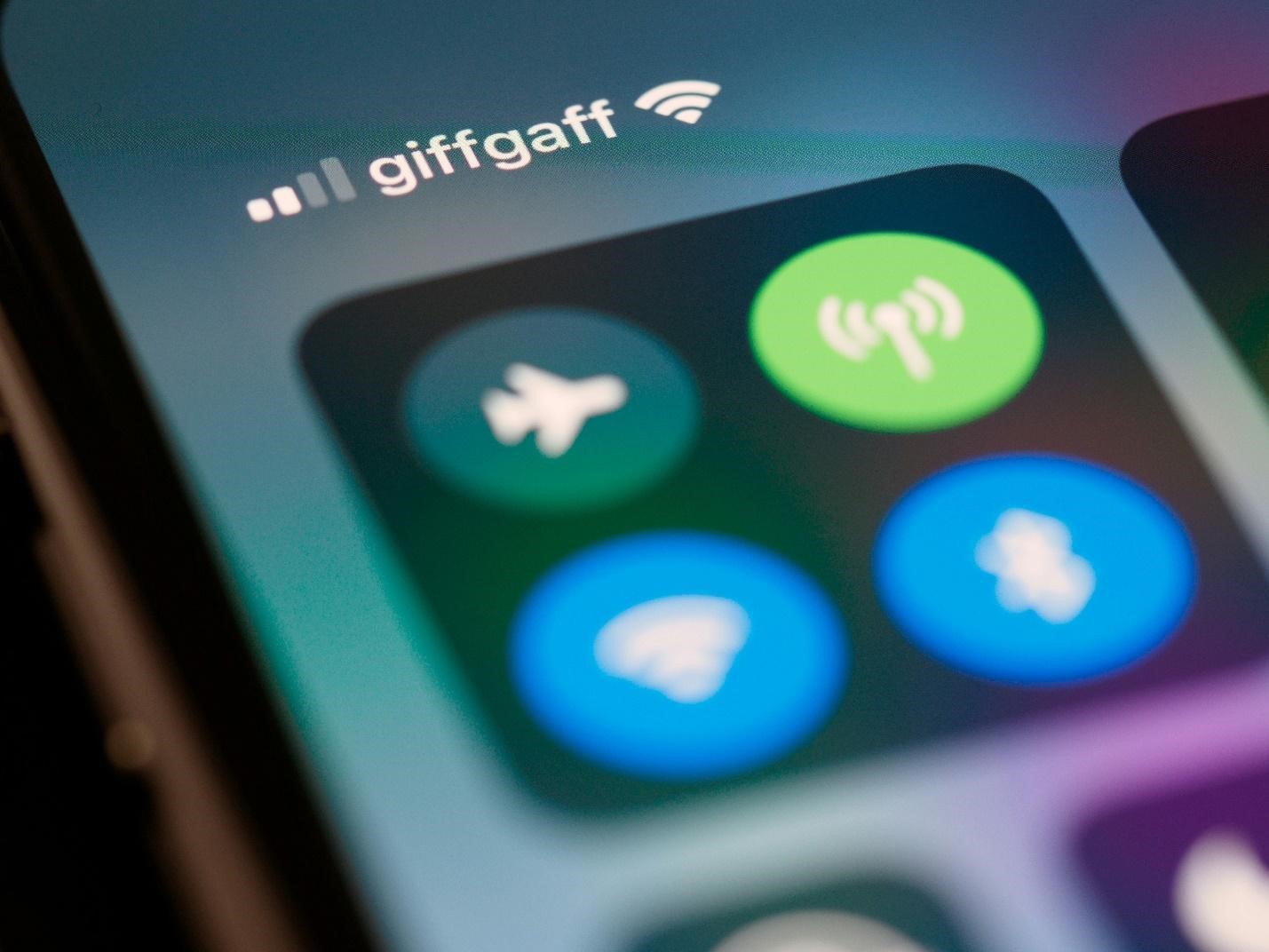
结论
遵循这些故障排除技巧,您可以防止笔记本电脑的 Wi-Fi 在锁定时断开连接。使用稳定的 Wi-Fi 连接对于提高工作效率至关重要。调整电源设置可确保您的无线适配器保持活动状态。此外,检查设备管理器中的设置有助于您禁用系统上的省电功能。要解决此问题,您还必须确保您的网络驱动程序已更新。
当笔记本电脑锁定或处于睡眠模式时,您可以保持稳定的 Wi-Fi 连接,以避免在工作期间产生不必要的挫败感。我们亲自评估了所有这些故障排除技巧。但是,如果您在执行这些步骤后仍然遇到问题,请联系笔记本电脑公司的技术支持。






